إصلاح Titanfall 2 Error 429 الاتصال بالخادم انتهت مهلة الاتصال على جهاز الكمبيوتر
نشرت: 2023-03-10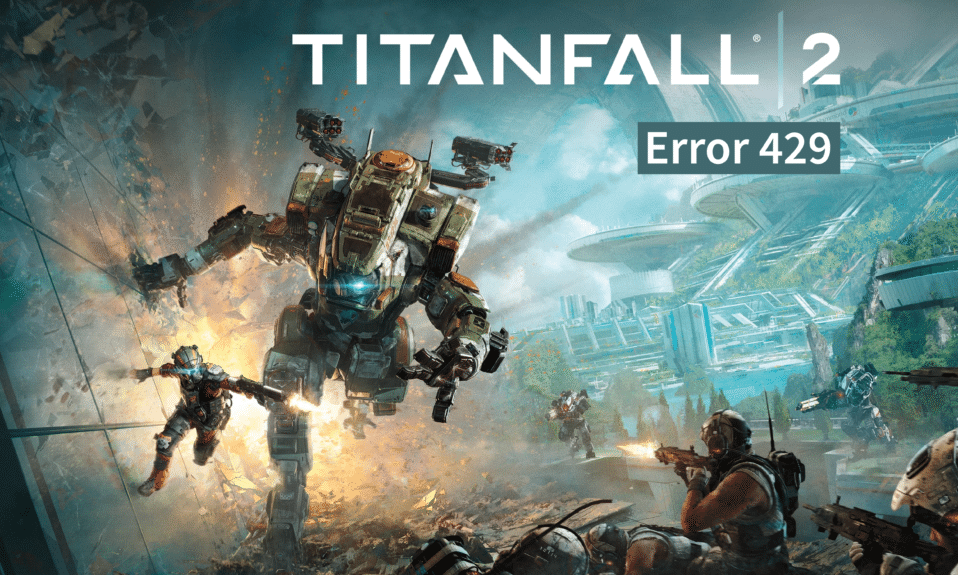
كتكملة لـ Titanfall ، في عام 2016 ، تم إصدار لعبة إطلاق النار من منظور الشخص الأول Titanfall 2 لمنصات متعددة بما في ذلك Windows و PlayStation 4 و Xbox One. جاءت جودة الرسوم وتصميم اللعبة المطورة من Respawn Entertainment في فئة خاصة بها ، مما جذب عددًا من لاعبي الألعاب عبر الإنترنت واللافتات للضغط على الزناد والغوص في عالم من العنف الوحشي. لكن إطلاق هذه اللعبة أثار شيئًا آخر وهو Titanfall 2 Error 429 ، والذي نتج عن انتهاء مهلة الاتصال غير المتصل بالخادم. الخطأ لا ينشأ من نهاية المستخدم. لذلك ، لا يمكن للمرء أن يفعل الكثير لحل هذا. ومع ذلك ، نحن نساندك. في هذه المقالة ، سنقدم لك عددًا من الحلول لإصلاح اتصال Titanfall 2 بالخادم الذي انتهت مهلته على جهاز الكمبيوتر. ليس ذلك فحسب ، بل سنجد أيضًا كيفية حل المشكلة في دعم الأجهزة الأخرى أيضًا.

كيفية إصلاح خطأ Titanfall 2 Error 429 ، انتهت مهلة الاتصال بالخادم على جهاز الكمبيوتر
تحدث هذه المشكلة غالبًا في وضع تعدد اللاعبين عندما يكون هناك نقص في الاتصال المناسب بين الخادم وجهاز الألعاب ، إما بسبب التناقضات في قناة اللعبة بسبب التحميل الزائد أو التقصير البسيط من جانب المستخدم.
الأسباب التي تتسبب في حدوث خطأ في اتصال Titanfall 2 بالخادم
- تعطل الخادم: إذا كان خادم Titanfall 2 معطلاً ، فقد تواجه اللعبة مشكلات في التحميل.
- ضعف الاتصال بالإنترنت: يمكن أن يتسبب الاتصال البطيء بالخادم أو اتصال الشبكة الضعيف في انقضاء مهلة Titanfall 2 إذا لم يكن اتصالك بالإنترنت مثاليًا.
- جهاز كمبيوتر قديم: يمكن أن يتسبب إصدار قديم أو قديم من المشغل أو الكمبيوتر الشخصي في حدوث الخطأ.
- ذاكرة غير كافية: لن تسمح الكثير من ملفات ذاكرة التخزين المؤقت والتخزين غير المتاح بالتثبيت الصحيح وتحميل الملفات لإجراء أي عملية أخرى.
طرق إصلاح اتصال Titanfall 2 بالخادم انتهت المهلة على جهاز الكمبيوتر
هذه ليست قضية واسعة وكبيرة. هناك بعض الإصلاحات التي يمكن تجربتها لإصلاحها وإعادة اللاعبين إلى اللعبة. يمكن أن تكون الاحتمالات الرئيسية للتسبب في ذلك بسبب تعطل خادم اللعبة. لكن يمكننا إصلاح هذا إذا لم يكن هذا هو السبب في حالتك. دعونا نلقي نظرة على الطرق التالية.
الطريقة الأولى: انتظر حتى وقت تشغيل الخادم
لا تساوم على التحقق من حالة خادم لعبة Titanfall 2 قبل المضي قدمًا لمعالجة أي من الحلول. ليس عليك التسرع في هذه العملية بدون أي سبب على الإطلاق. إذا كانت الخوادم معطلة ، بغض النظر عن ما تفعله ، فلن تكون فعالة حتى يتم إحياء الخوادم.
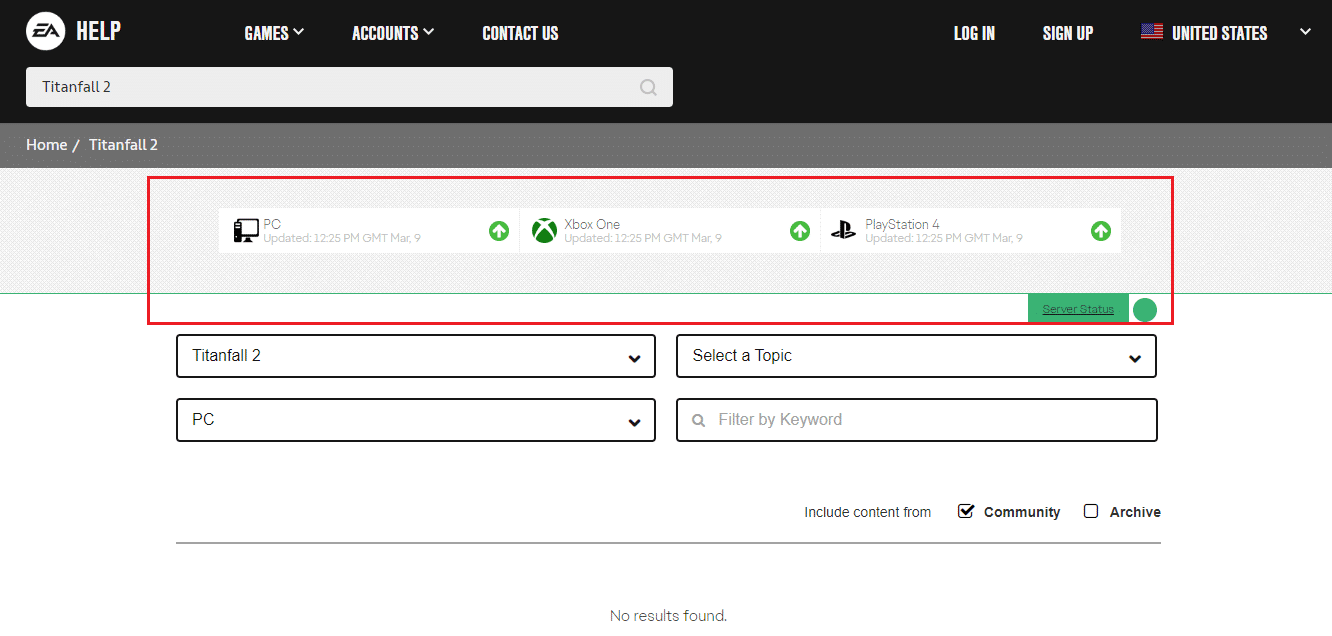
الطريقة الثانية: استكشاف أخطاء الاتصال بالإنترنت وإصلاحها
نعم ، إن اتصال الإنترنت الضعيف وغير المستقر ، والسرعات المنخفضة والوميض هي التي يمكنها الوصول إلى Titanfall 2 Error 429 على جهازك. يمكن إزعاج الاتصال غير المستقر بين الخادم وجهازك لتحميل واسترداد ملفات البيانات. نقترح عليك إيقاف تشغيل مصدر الإنترنت تمامًا وإعادة تشغيله لإعادة توصيله بجهازك. هذا قد يعزز الاتصال.
1. قم بتعطيل Wi-Fi من مركز تحكم Windows.
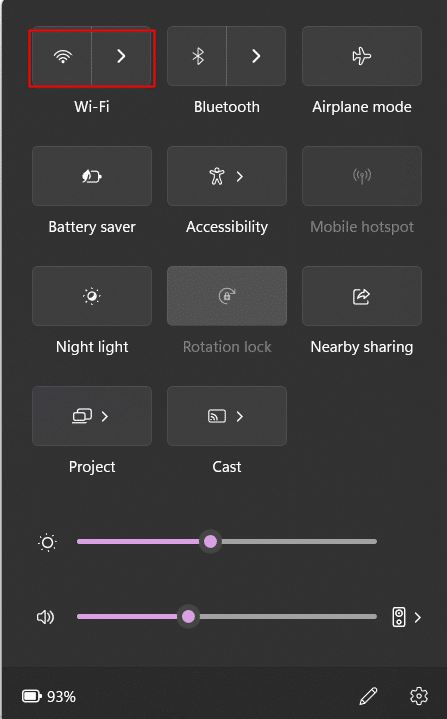
2. قم بإيقاف تشغيل جهاز التوجيه الخاص بك وانتظر بضع دقائق.
3. قم بتشغيله الآن.
4. قم بتمكين Wi-Fi على جهاز الكمبيوتر الخاص بك وانتظر حتى يتصل بجهاز التوجيه الخاص بك.
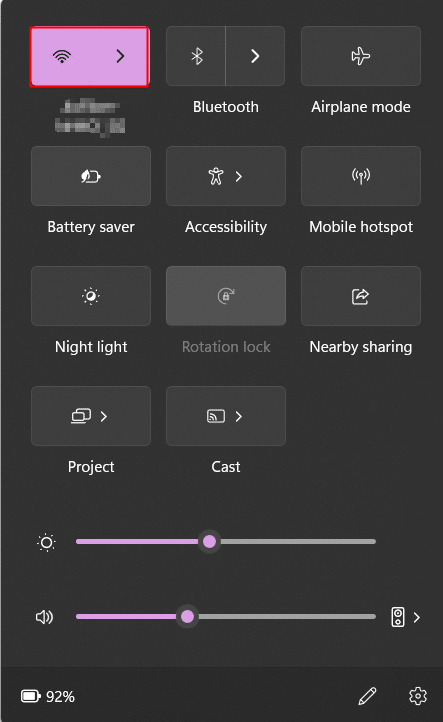
علاوة على ذلك ، إذا كنت تستخدم مصدر Wi-Fi ، فتأكد من أنك متصل بـ 5 جيجا هرتز وليس 2.4 جيجا هرتز دون المستوى المطلوب. انقر على أيقونة Wi-Fi ومن قوائم الاتصالات ، اتصل بشبكة 5GHz
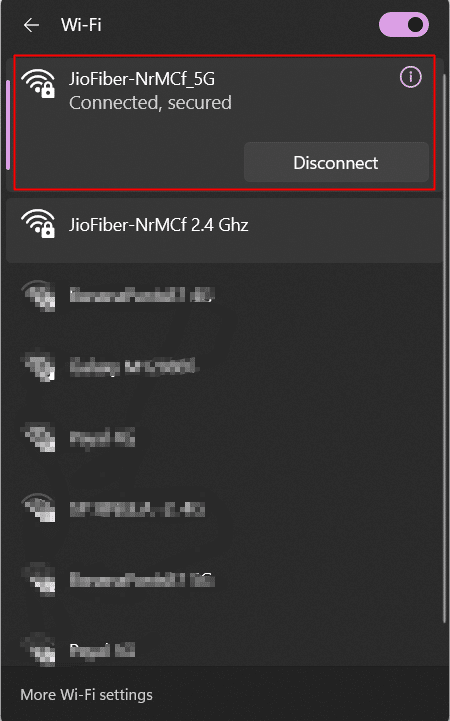
تحقق الآن من حل المشكلة. تحقق من سرعة الإنترنت لديك على موقع Speedtest.net.
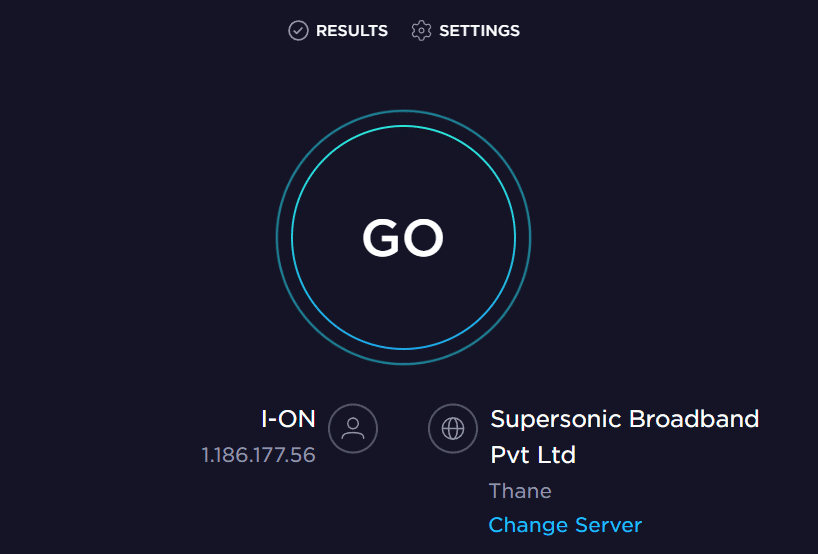
اقرأ أيضًا: إصلاح خطأ الشبكة 0x00028001 على نظام التشغيل Windows 10
الطريقة الثالثة: تعطيل VPN
سيعمل هذا الحل للمستخدمين الذين يلعبون على جهاز كمبيوتر. تتحايل الشبكات الخاصة الافتراضية (VPNs) على هذا عن طريق التحول إلى عنوان IP مختلف. قد يؤدي هذا في بعض الأحيان إلى اتصال شبكة غير مستقر. بالإضافة إلى ذلك ، يمكن أن تتداخل مع خادم اللعبة أيضًا. إذا كنت تستخدم VPN للوصول إلى الإنترنت ولعب Titanfall 2 ، فقم بإيقاف تشغيله قبل محاولة تحميل اللعبة. قد يؤدي هذا إلى إصلاح مشكلة Titanfall 2 Error 429 لك.
1. ابحث عن إعدادات VPN في شريط البحث بجهاز الكمبيوتر الشخصي الذي يعمل بنظام Windows وافتحه.
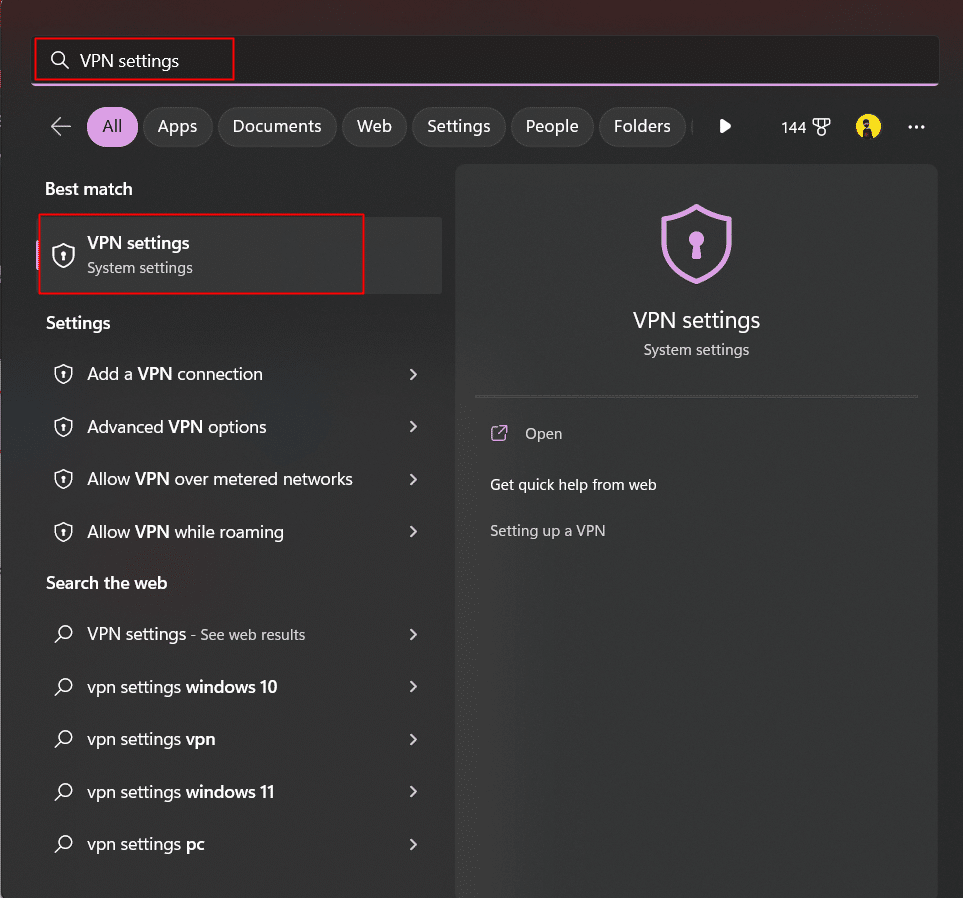
2. قم بإيقاف التشغيل لتعطيل ما يلي ضمن الإعدادات المتقدمة لجميع اتصالات VPN :
- السماح للشبكات الظاهرية الخاصة عبر الشبكات المحدودة
- السماح لـ VPN أثناء التجوال
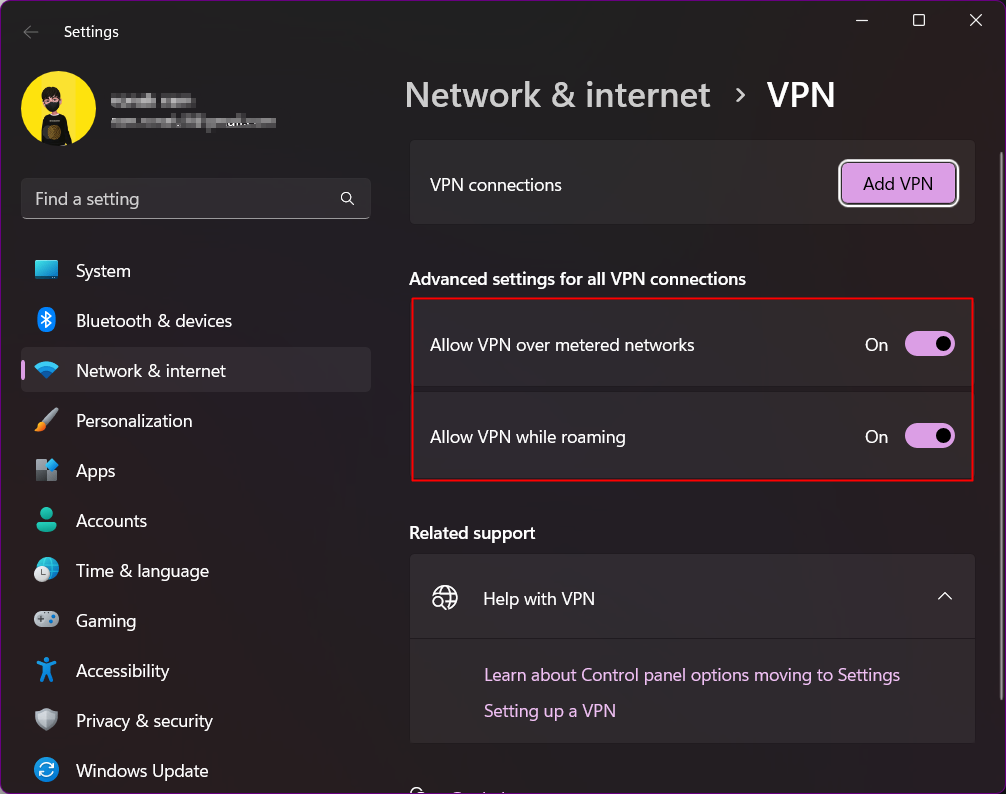
الآن سيتم تعطيل VPN الخاص بك. ومع ذلك ، فإن النهج العكسي فعال أيضًا لكثير من الناس. قد يعمل هذا الحل عندما تكون خوادم اللعبة معطلة. كما نعلم ، تميل خدمات VPN إلى تغيير عنوان IP للجهاز ، وبالتالي توصيل اللعبة بالخوادم في موقع مختلف. عندما تكون هناك مشكلات مع الخوادم في منطقة معينة ، فقد يكون هناك احتمال أن تعمل بشكل جيد في منطقة أخرى. يمكنك اتباع نفس الأساليب المذكورة أعلاه لتشغيل VPN إذا استمر الخطأ.
الطريقة الرابعة: إعادة تشغيل Game Launcher
هناك احتمال حدوث مشكلة مؤقتة أخرى ربما تسببت أثناء استخدام المشغل لتشغيل اللعبة. قد يكون هذا هو السبب في أنك تجد اتصال Titanfall 2 بالخادم قد انتهى على جهاز الكمبيوتر ولا يمكنك المتابعة. أوقف المشغل تمامًا وأعد تشغيله مرة أخرى.
1. قم بتشغيل "إدارة المهام" على جهاز كمبيوتر يعمل بنظام Windows.
2. داخل إدارة المهام ، من علامة التبويب "العمليات" ، انتقل إلى Steam .
3. انقر بزر الماوس الأيمن فوقه.
4. من القائمة المنسدلة ، انقر فوق إنهاء المهمة .
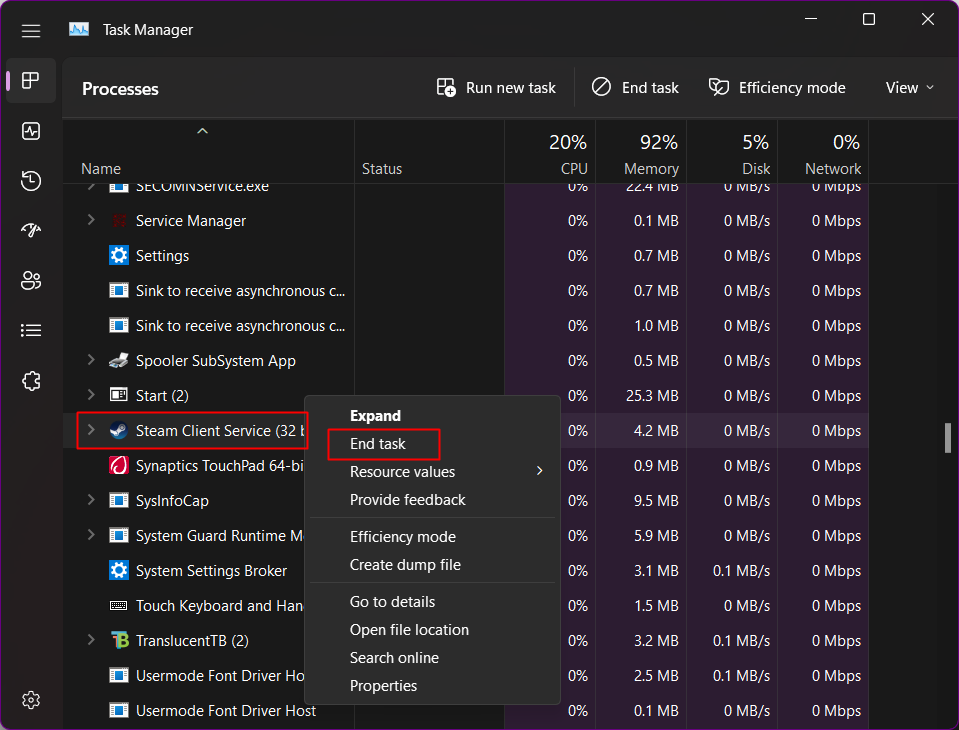

قم بتشغيل التطبيق مرة أخرى لبدء الخدمات.
1. على جهاز الكمبيوتر الشخصي الذي يعمل بنظام Windows ، ابحث عن Steam من القائمة.
2. انقر فوق فتح لإعادة تشغيله.
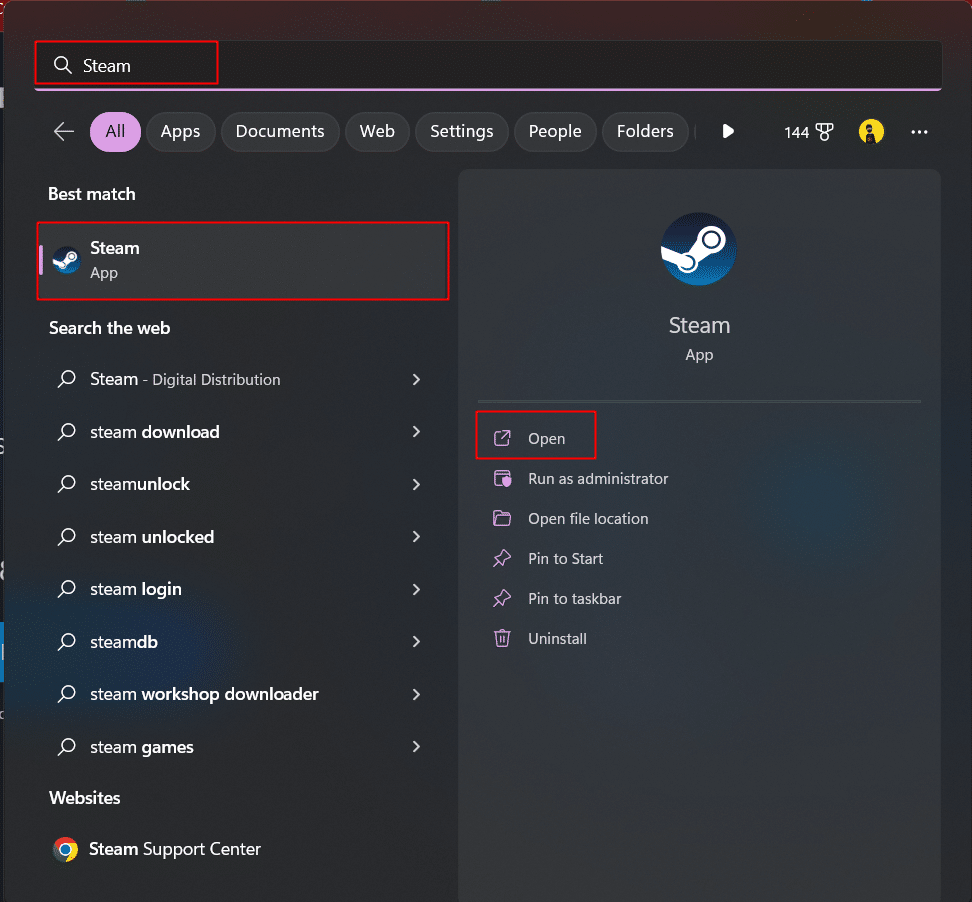
اقرأ أيضًا: الإصلاح لا يمكن الاتصال بخطأ في شبكة Steam
الطريقة الخامسة: إعادة تشغيل اللعبة
إذا كان اتصالك بالإنترنت يصل إلى المستوى المطلوب ، فلا زلنا نقول إنه في بعض الأحيان لا يتم تحميل الملفات بشكل صحيح. أغلق لعبتك تمامًا وأعد تشغيلها.
1. على جهاز الكمبيوتر الشخصي الذي يعمل بنظام Windows ، قم بتشغيل Steam.
2. انتقل إلى مكتبة الألعاب الخاصة بك عن طريق النقر فوق علامة التبويب "المكتبة" .
3. في مكتبة الألعاب ، حدد موقع Titanfall 2 .
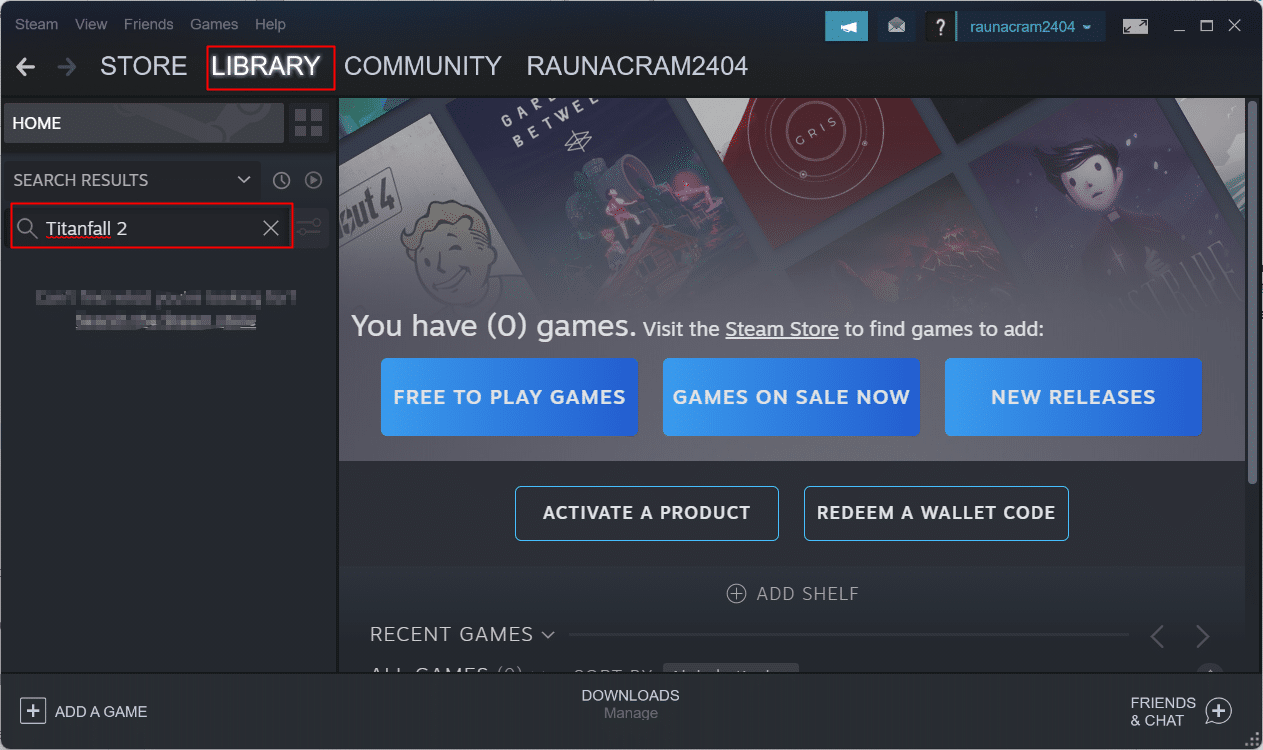
4. انقر لبدء تشغيله.
الطريقة 6: تحديث Windows
يعد توافق الأجهزة عاملاً رئيسيًا في تشغيل أي برنامج أو تطبيق بسلاسة. في بعض الأحيان ، توجد أخطاء أو ثغرات في النظام تؤدي إلى حدوث أخطاء في اللعبة. في هذه الحالة ، لإصلاح اتصال Titanfall 2 بالخادم انتهت مهلته على جهاز الكمبيوتر أو وحدة التحكم ، يمكنك تحديثه والتحقق مما إذا كان ذلك يحل مشكلتك. إذا كنت تلعب Titanfall 2 على جهاز الكمبيوتر وتواجه هذه المشكلة ، فتأكد من تحديث الكمبيوتر. قد يؤدي برنامج التشغيل القديم أو أي خطأ سابق إلى ظهور الخطأ.
لتحديث جهاز الكمبيوتر الخاص بك ، اتبع دليلنا حول كيفية تنزيل تحديثات Windows 11 وتثبيتها.
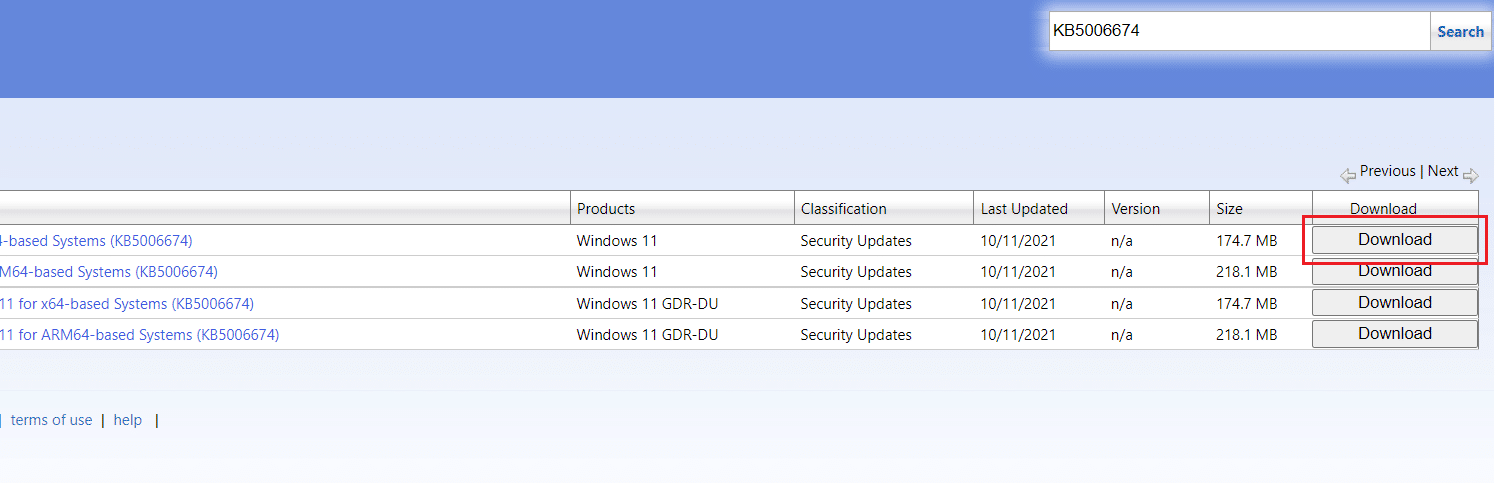
اقرأ أيضًا: إصلاح رمز خطأ Windows Update 0x800b0108
الطريقة 7: مسح بيانات ذاكرة التخزين المؤقت
كمية كبيرة من بيانات ذاكرة التخزين المؤقت من التطبيقات والألعاب وبرامج النظام تفسد طلاقة تخزين نظام الأجهزة. قد يتسبب هذا في انقضاء مهلة الاتصال لأن الملفات لا تظهر. التخلص من هذه الأشياء من شأنه أن يحل مشكلتك.
1. قم بتشغيل الإعدادات على جهاز الكمبيوتر الذي يعمل بنظام Windows.
2. انقر فوق النظام .
3. انتقل إلى التخزين .
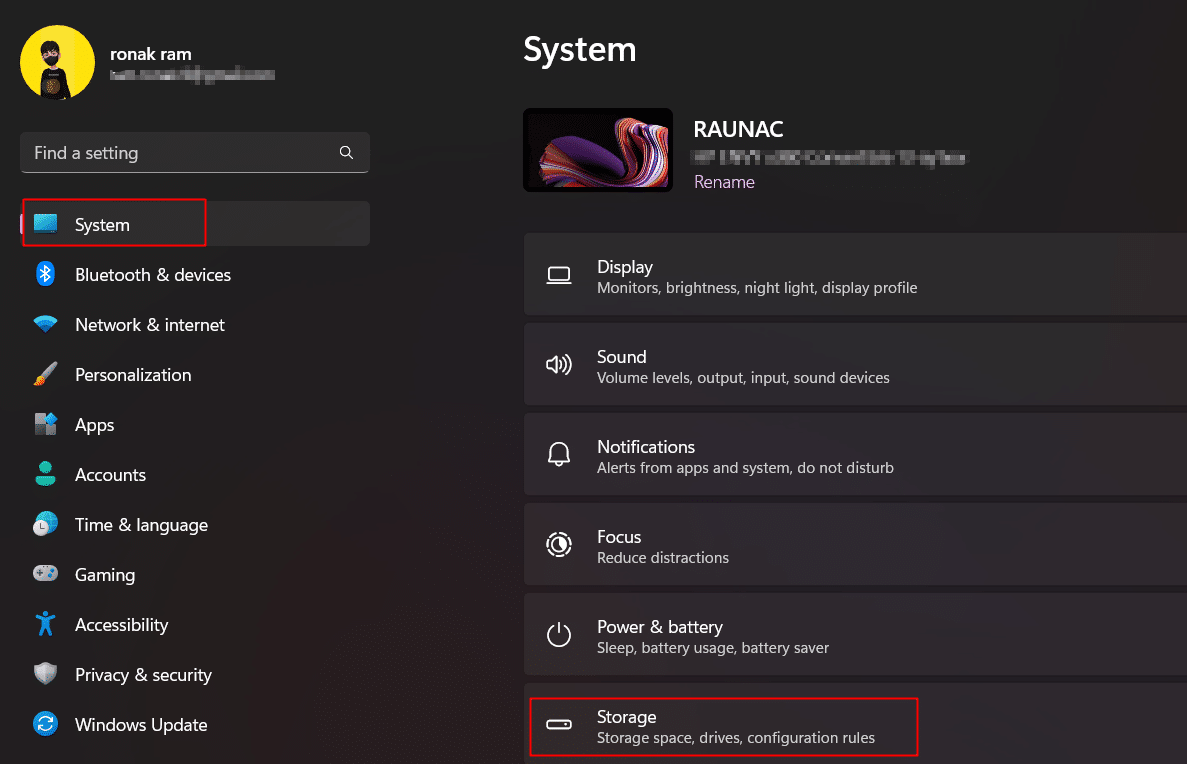
4. انقر على خيار الملفات المؤقتة .
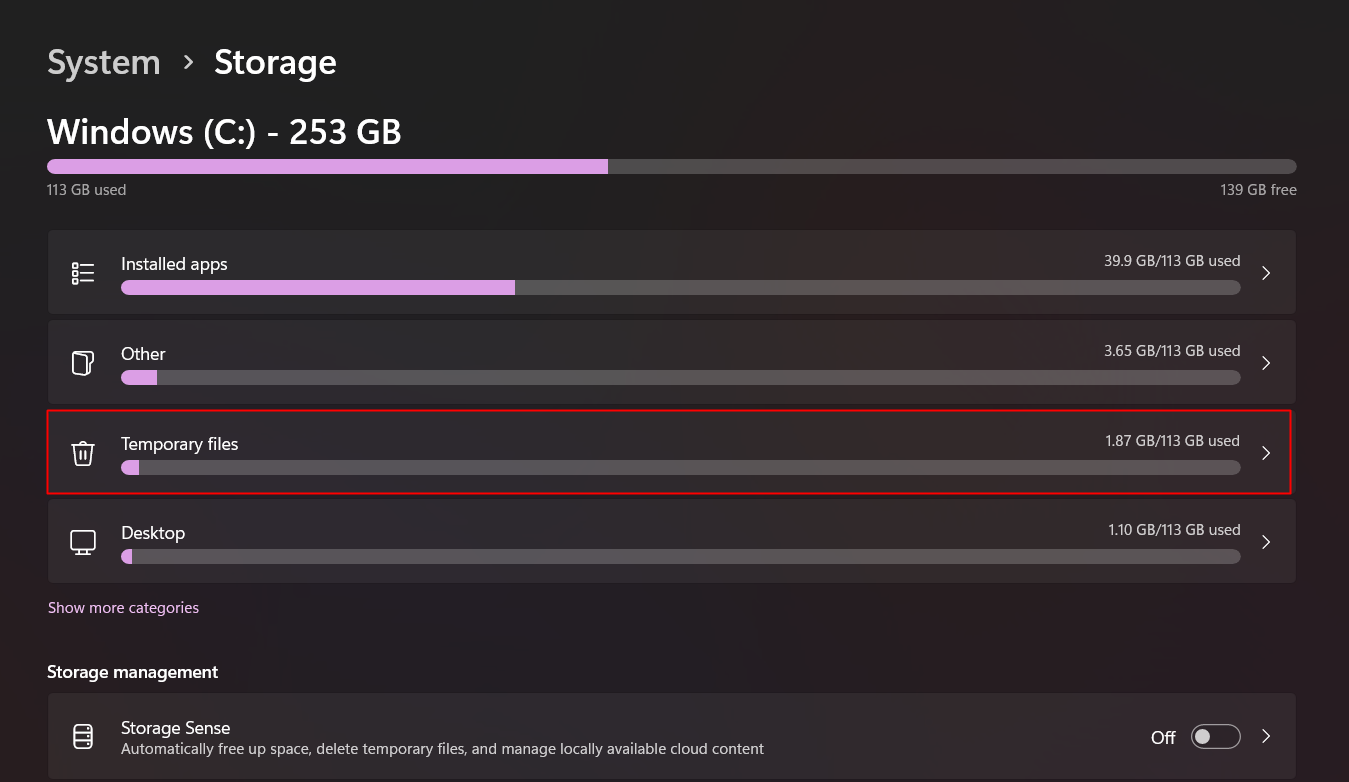
من قائمة الملفات المؤقتة ، تأكد من عدم تحديد التنزيلات وملفات سجل ترقية Windows.
5. ضع علامة صح وتحقق من مربع الملفات المؤقتة .
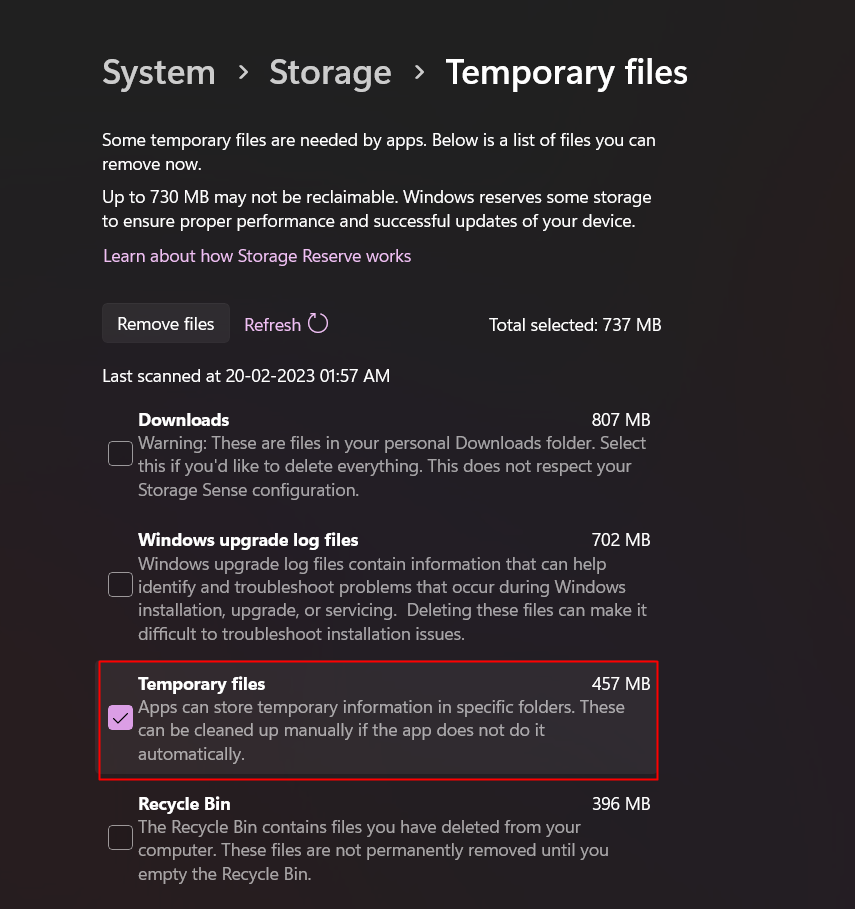
6. انقر فوق "متابعة" لمسح كل ذاكرة التخزين المؤقت.
الطريقة 8: حذف بيانات اللعبة المحفوظة على السحابة
البيانات السحابية هي معلومات مخصصة عن اللعبة المحفوظة تحفظ البيانات وتقدم اللاعب. يجب حذف ملفات البيانات هذه في بعض الأحيان استجابةً لإصلاح اتصال Titanfall 2 بالخادم الذي انتهت مهلته على جهاز الكمبيوتر. يحفظ Steam ملفات الألعاب للمستخدمين تلقائيًا عن طريق إنشاء مزامنة مع Steam Cloud للنسخ الاحتياطي. إذا كانت لديك الميزة ممكّنة ، فحينئذٍ لإصلاح Titanfall 2 Error 429 ، ارجع إلى دليلنا حول كيفية إجراء Steam Delete Cloud Saves.
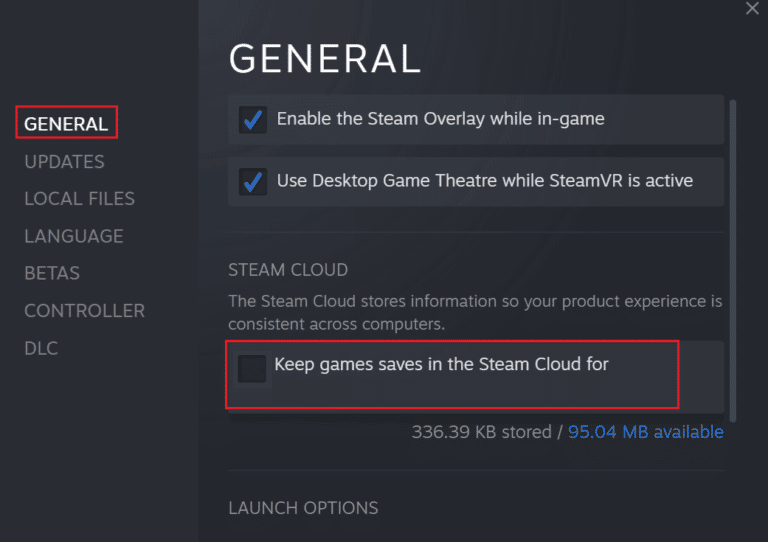
اقرأ أيضًا: كيفية تعطيل Shader Pre Caching في Steam
الطريقة التاسعة: إعادة تثبيت لعبة Titanfall 2
إذا لم تثبت حتى إعادة تشغيل المشغل أو اللعبة أو مسح بيانات ذاكرة التخزين المؤقت فعاليتها في حل المشكلة ، يمكنك أيضًا إلغاء تثبيت اللعبة وإعادة تثبيتها لبداية جديدة. قد يؤدي أي نوع من التناقض في ملفات البرنامج إلى مقاطعة بعض الوظائف الأساسية في هذا البرنامج المعين وتحويل الجاني وراء ظهور هذا الخطأ. إعادة تثبيت نفس الشيء يساعد في إصلاح الملفات وتصحيح البرنامج لأنه من خلال هذه العملية ، ستقوم اللعبة بكشف جميع الملفات الفاسدة أو المعيبة أثناء تثبيت اللعبة مرة أخرى.
1. اضغط على مفتاح Windows ، واكتب لوحة التحكم وانقر فوق فتح .
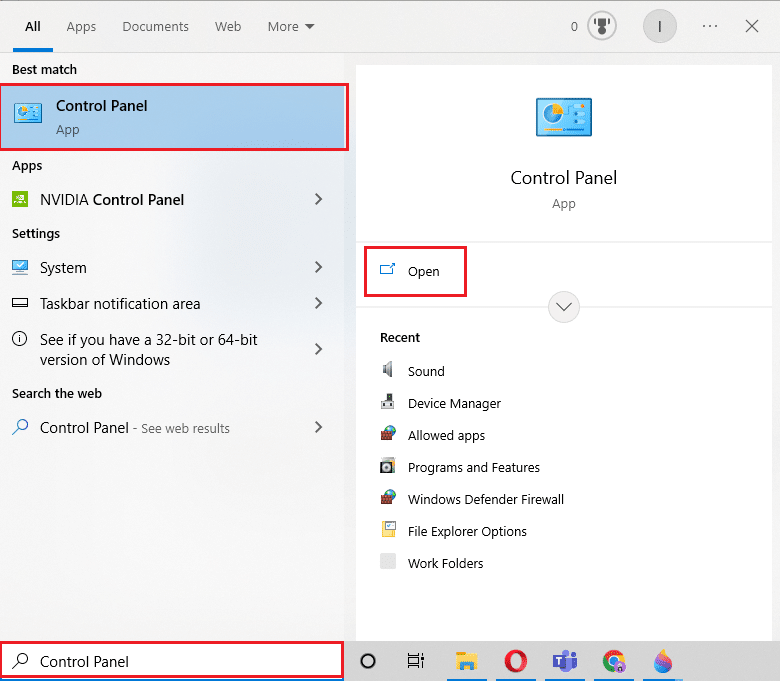
2. انقر على خيار البرامج .
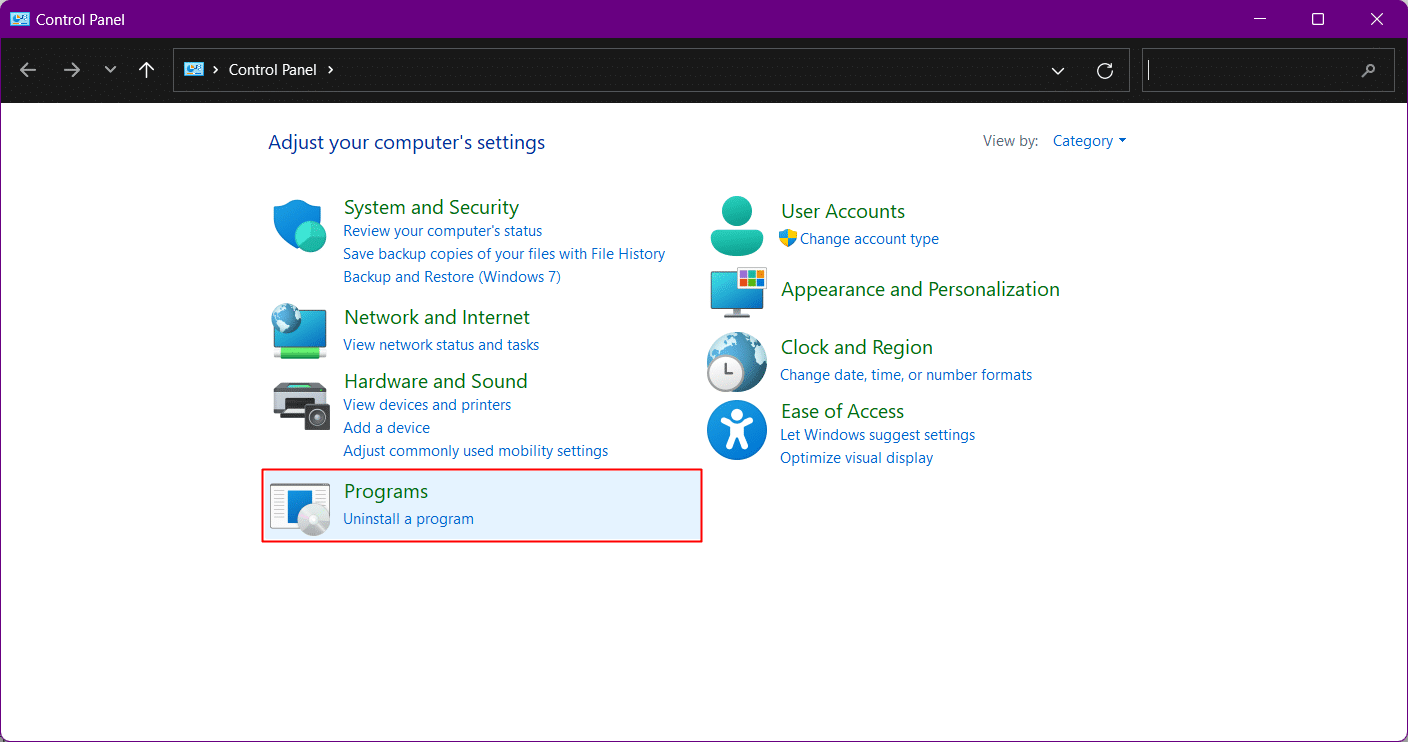
3. انقر فوق البرامج والميزات .
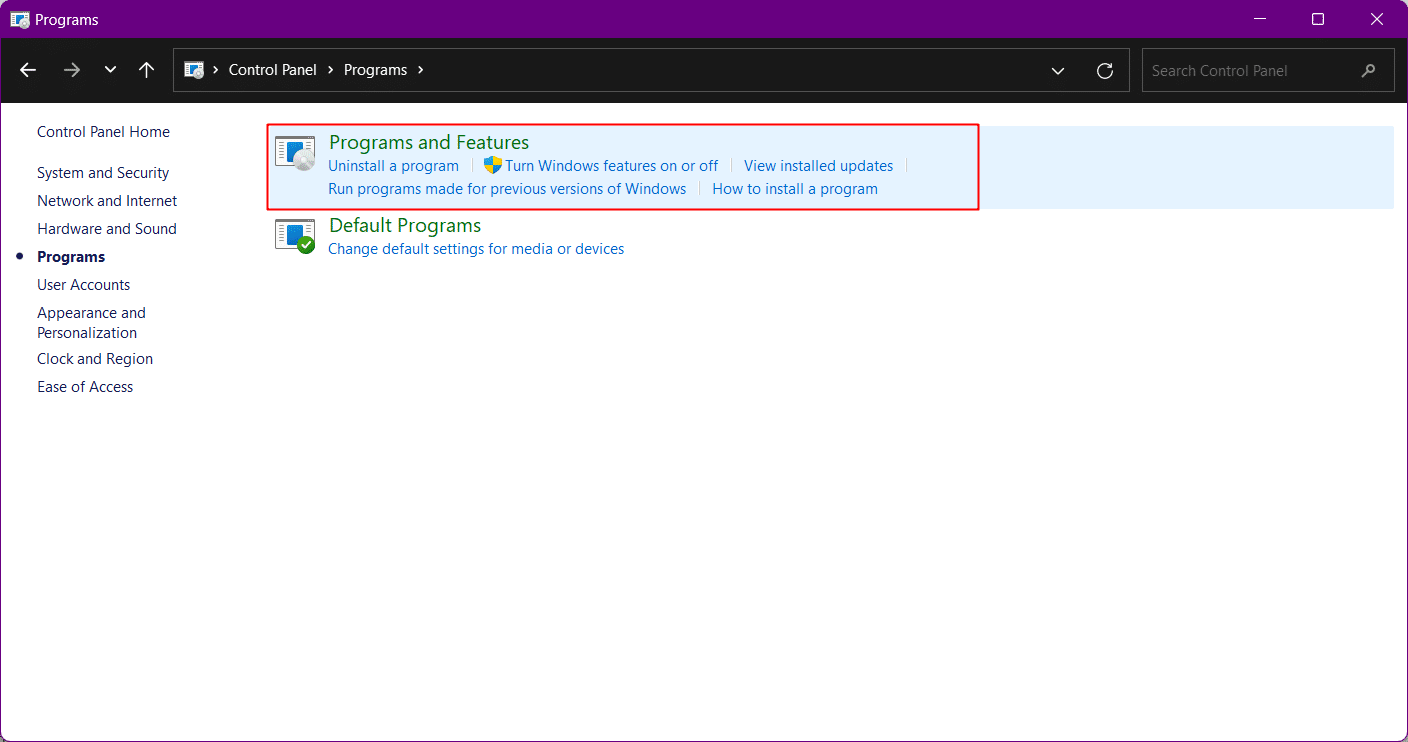
4. في النافذة الجديدة ، انتقل إلى لعبة Titanfall 2 وانقر عليها بزر الماوس الأيمن.
5. من النافذة المنبثقة ، انقر فوق إلغاء التثبيت .
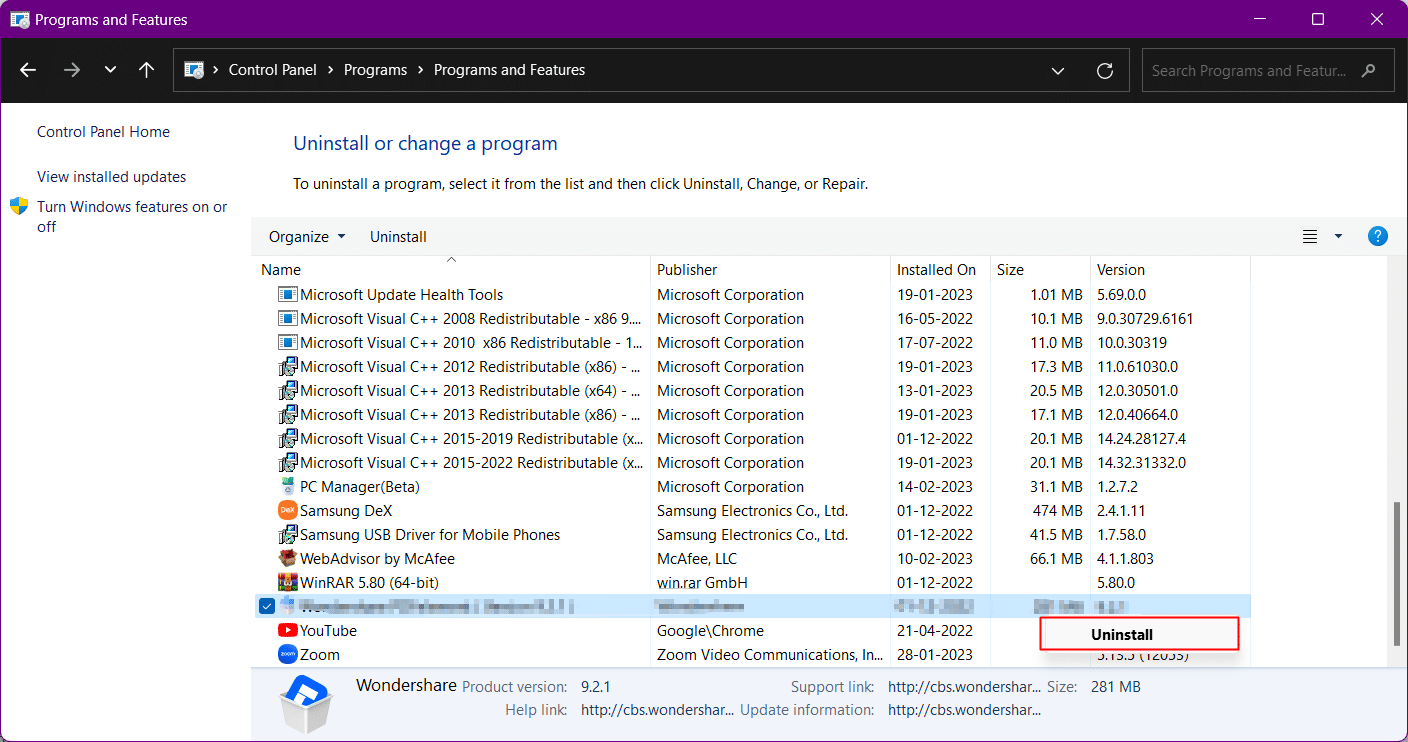
6. قم بتثبيت اللعبة مرة أخرى من موقع Electronic Arts الرسمي.
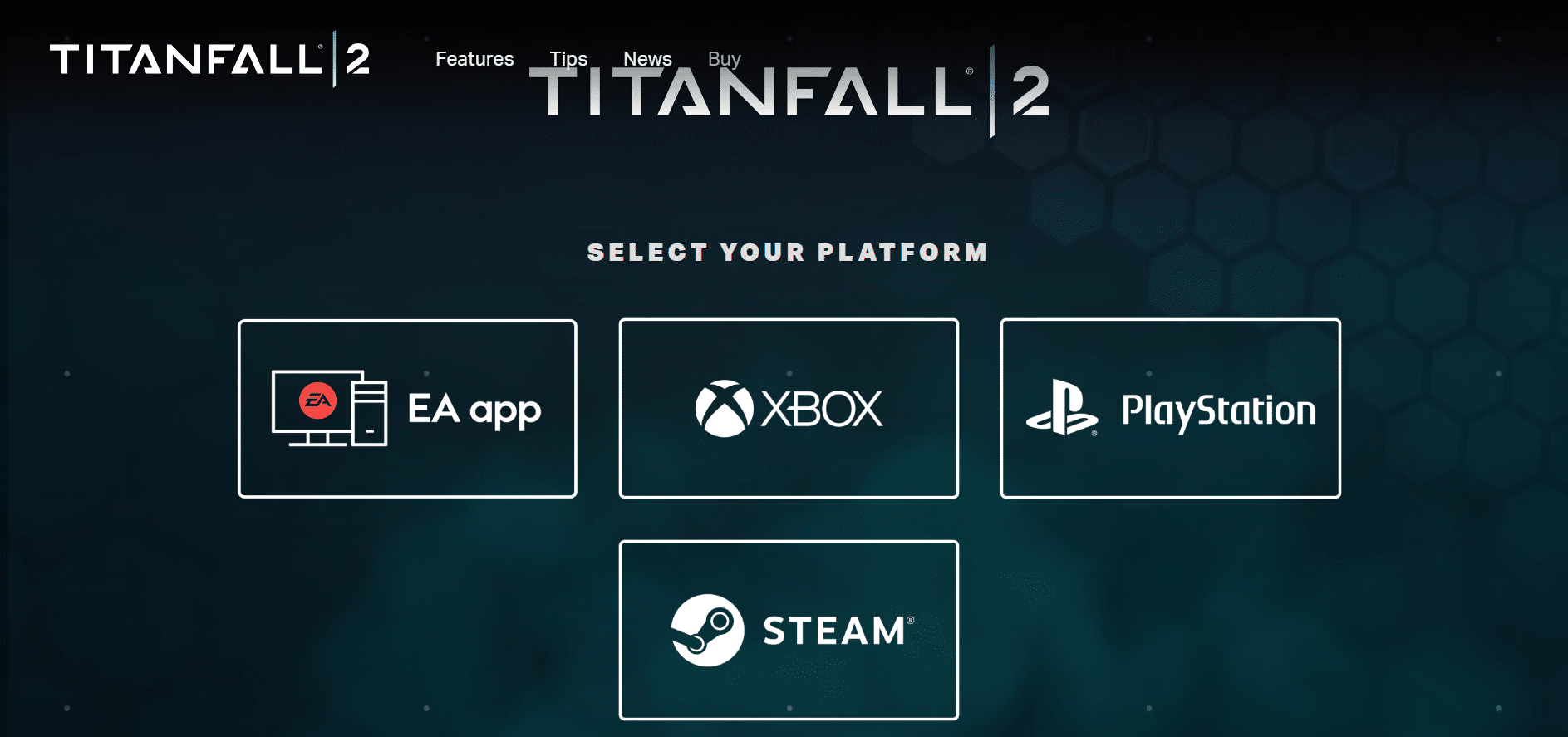
مُستَحسَن:
- كيفية تغيير حالة الخلاف
- إصلاح خطأ HTTP 431 على Google Chrome
- إصلاح خطأ Modern Warfare 2 Travis Shipton
- 8 طرق لإصلاح مشكلة ضبابية Apex Legends
مع هؤلاء ننهي المقال هنا. شكرا لقرائتك. نأمل أن يكون هذا الدليل مفيدًا وأنك تمكنت من إصلاح مشكلة Titanfall 2 Error 429 . دعنا نعرف الطريقة الأفضل بالنسبة لك. إذا كان لديك أي استفسارات أو اقتراحات ، فلا تتردد في تركها في قسم التعليقات أدناه. حتى ذلك الحين ، استمر في التصوير!
